Insérer des références web, des images ou des médias
Illustrer des contenus en ligne avec des références web ou des médias (images, vidéos, sons...) permet d'enrichir votre cours en le reliant à l'actualité, l'histoire, les arts...
... inclus dans une ressource
2) image ou 3) média
- Accédez à votre ressource ou activité en mode édition (ou modification).
- Cliquez dans la zone de saisie de texte, puis sur le picto
 (pour une image) ou
(pour une image) ou  (pour un média)
(pour un média) - Cliquez sur :

- Vous pouvez alors :
- déposer l'image ou le média via le lien « Déposer un fichier » puis le bouton « Choisissez un fichier »
- ou bien le rechercher directement sur un des sites de partage proposés :
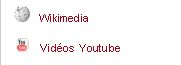
- Pour l'image uniquement :
- Saisissez un ou deux mots la décrivant, dans « Description de l'image » (norme d'accessibilité)
- Si dans la prévisualisation elle vous paraît trop grande, cliquez sur l'onglet « Apparence » pour réduire une de ses dimensions (l'autre le sera en proportion).
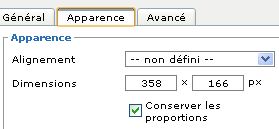
- Cliquez enfin sur le bouton « Insérer » :

Couleur de fond
Police
Crénage de la police
Taille de police
Visibilité de l’image
Espacement des lettres
Hauteur de ligne
Surbrillance de lien
Alignement du texte
Couleur de texte
